Samsung-brugere skal vide, at skærmoptagelse på deres telefoner er let, og det er ikke nødvendigt for dig at downloade en app for at gøre det. Der kan forekomme tilfælde, hvor du skal bruge en app, der kan optage mere end blot skærmen, såsom optagelse af intern og ekstern lyd; det er derfor, vi har samlet de bedste måder og lærer dig hvordan man screener posten på Samsung her. Derudover gør vi trinene for dig mindre komplicerede, så du nemt kan følge dem derefter.

Hvordan skærmoptages på Samsung A12? Nå, du kan følge de angivne trin nedenfor. Andre Samsung-versioner, især den nyeste, fungerer på samme måde med de trin, vi har inkluderet. Hvis du bruger den gamle version, skal du nævne det i kommentarfeltet nedenfor for at hjælpe med at skærmoptage din enhed hurtigt.
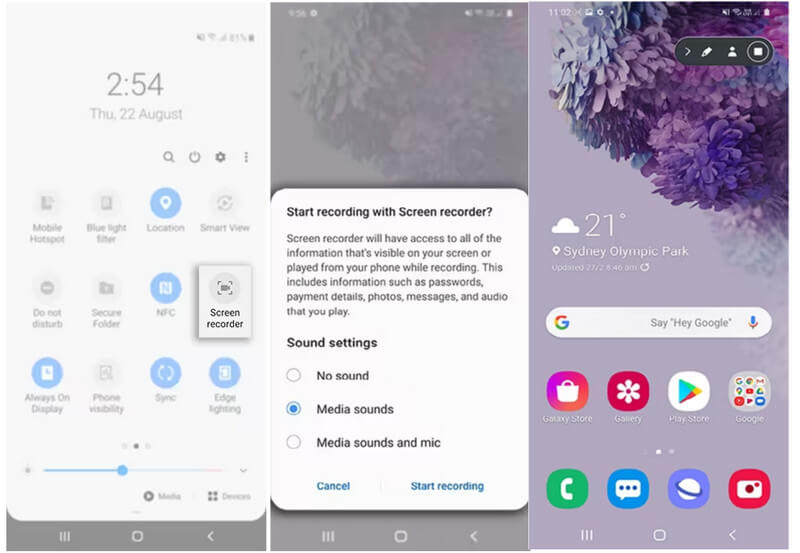
Trin til brug af Samsung Screen Recorder:
Aiseesoft Screen Recorder har den nyeste skærmoptagelsesmulighed, som du kan bruge til at forbinde din Samsung til en computer og derefter optage hver handling på din skærm. Appens telefonoptager virker ikke kun på Android Samsung, men også på iOS-enheder såsom iPhones. Med denne app kan du også maksimere potentialet af dens optagefunktioner, såsom optagelse af video, lyd, spil, videokamera og mange flere.
Før du bruger appen, skal du installere Fonelab Mirror på din telefon. Der er ingen grund til bekymring, fordi den app er gratis at bruge. Når alt er afgjort, kan du følge trinene for at skærmoptage på Android Samsung.
Trin til brug af Aiseesoft Screen Recorder:
100 % sikker. Ingen annoncer.
100 % sikker. Ingen annoncer.
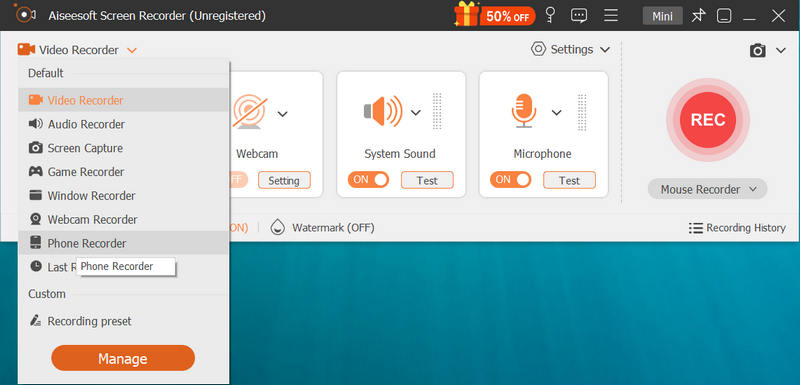
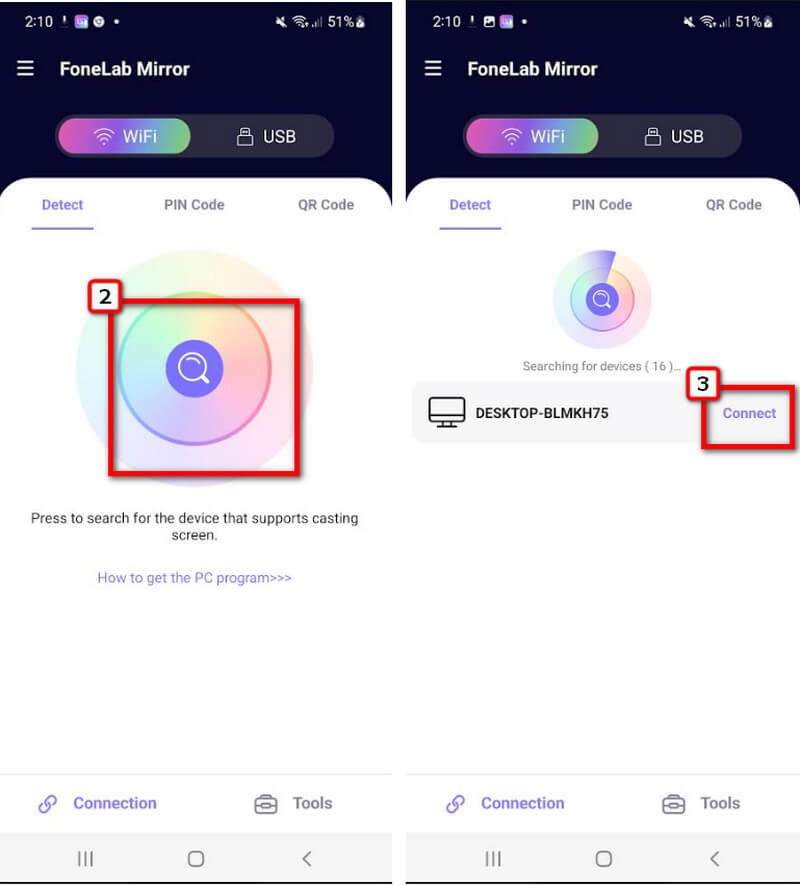

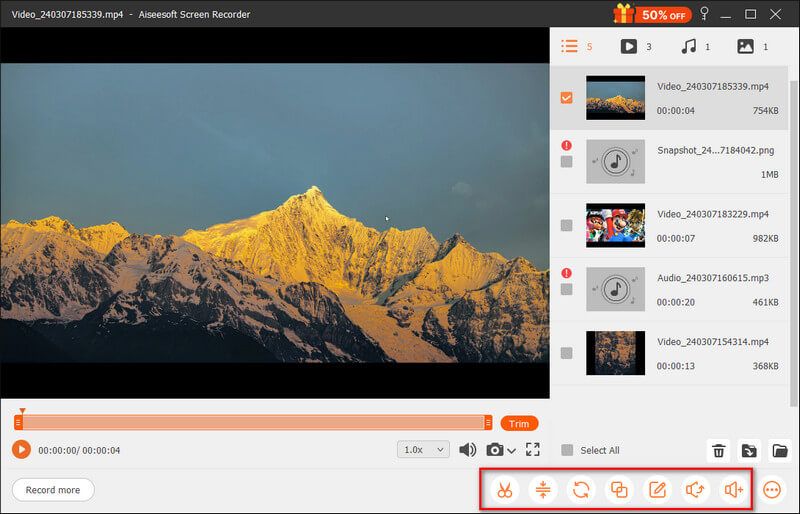
Mobizen er en fremragende Samsung skærmoptager, du kan downloade på din enhed. Med appen kan du også redigere den optagede video og dele den med appens understøttede platform. Du kan optage videoer med 1080p opløsning og 60 fps med justerbare indstillinger. Der er dog tidspunkter, hvor optageren stopper med at filme efter et minut eller to på grund af en ukendt fejl. Men hvis du kan lide at bruge appen til optagelse, skal du følge trinene nedenfor.
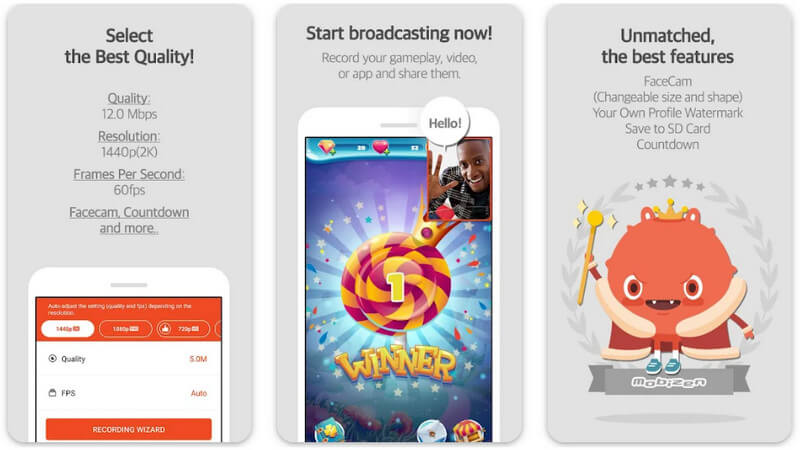
Trin til at bruge Mobizen:
AZ skærmoptager er den mest populære Samsung-optager, du kan installere gratis. Denne app er nemmere at betjene med hensyn til skærmoptagelse og efterlader ikke noget vandmærke i slutningen. Ligesom den første tredjepartsoptager kan du også eksportere videoer som HD- eller Full HD-videoer. Selvom den gratis version tilbyder dig ubegrænset optagelse, ville det være bedre at købe premium-versionen for at bruge appens overordnede funktionalitet, som andre skærmoptagere ikke kan tilbyde dig. Men hvis du vil blive ved med den gratis version til optagelse, kan du stadig gøre det, men forvent at nogle annoncer vil blive vist, og funktionerne er begrænset til adgang.
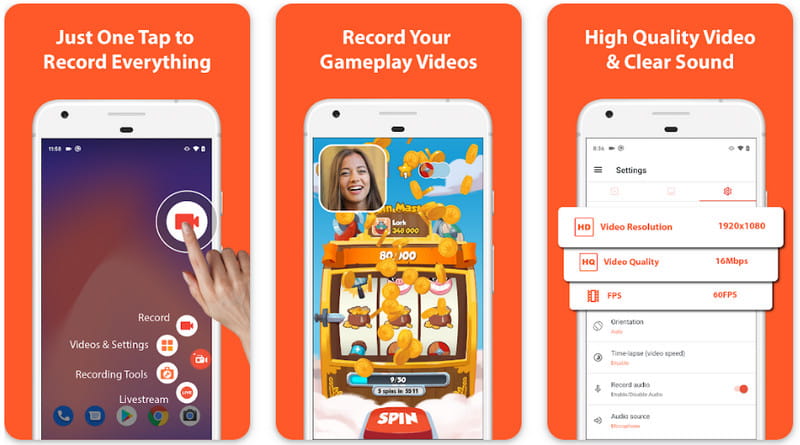
Hvordan optager man på Samsung? Brug ADV Screen Recorder for hurtigt at optage din skærm med lyd. Den pålidelige optager-app tilbyder avancerede optagefunktioner, som du kan bruge, mens du optager. I modsætning til andre apps kan du bruge to forskellige motorer til dine skærmoptagelsesbehov, som kun er tilgængelige via appen. På indstillingerne kan du også ændre opløsning, fps og bitrate. Du kan tegne noget til klippet, når du åbner redigeringsværktøjet. Før appen begynder at optage, vil der ske et interval på tre sekunder. Du skal købe appen for at fjerne annoncerne, mens du bruger den.
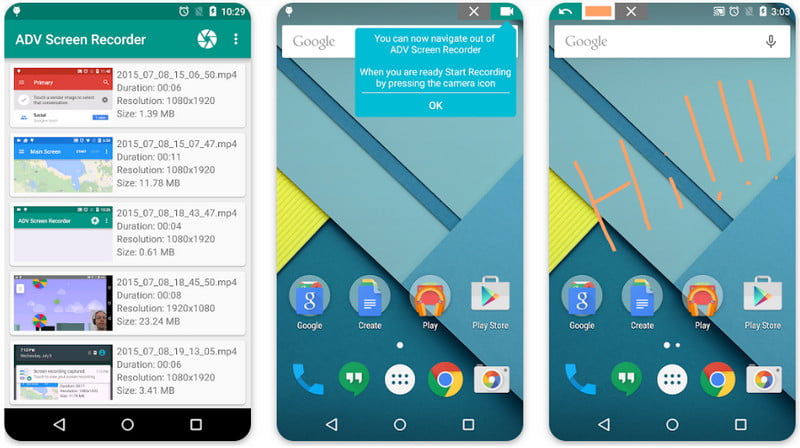
Hvorfor kan jeg ikke finde skærmoptageren på Samsung?
Måske er enheden ikke tilføjet på panelet Hurtige indstillinger. Hvis det er tilfældet, skal du stryge ned for at se panelet. Tryk på +-ikonet for at se de muligheder, du kan tilføje til panellisten, og tryk på skærmoptageren. Når du har tilføjet det, kan du øjeblikkeligt aktivere indstillingen for skærmoptagelse, hver gang du besøger panelet med hurtige indstillinger.
Er det muligt at optage systemets lyd på Samsung?
Du kan aktivere medielyden på den notifikation, der vises på din skærm. Når denne mulighed er aktiveret, optager den alle interne lyde, den registrerer. Det er kendt som system lydoptagelse.
Understøttes annotering på en Samsung-skærmoptager?
Ved at klikke på penikonet kan du hurtigt tegne ind på din skærm, hvori kan hjælpe dig med at pege på, hvad du taler om. Hver indbygget skærmoptager på Samsung understøtter den annoteringsindstilling, som du kan bruge. Hvis du undrer dig over, hvordan du får adgang til det, kan du læse følgende trin, vi har tilføjet ovenfor.
Konklusion
Sådan optager du skærmen på Samsung? Dette problem er allerede blevet løst, efter at du kender de applikationer, der er anført i dette blogindlæg. Hvad synes du om appen og den tutorial, vi nævnte tidligere? Har det hjulpet dig at optage skærmen? Hvis der er bedre applikationer, som du synes burde være på denne liste, må du hellere nævne dem i kommentarfeltet, så vi kan få en notifikation og fortælle os, hvorfor du synes, de skal være på denne liste.

Aiseesoft Screen Recorder er den bedste skærmoptagelsessoftware til at fange enhver aktivitet som onlinevideoer, webcamopkald, spil på Windows / Mac.
100 % sikker. Ingen annoncer.
100 % sikker. Ingen annoncer.